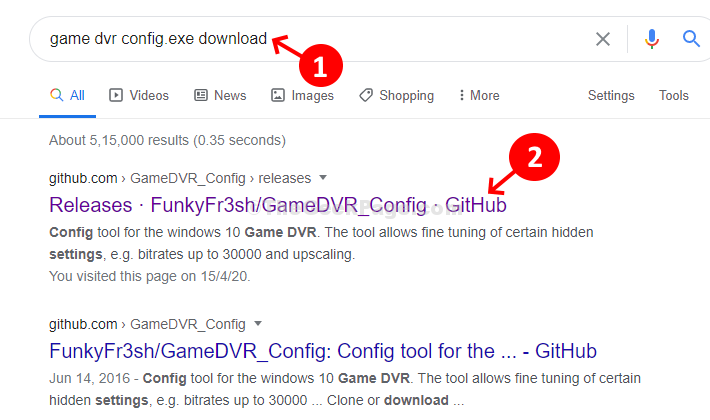Avtor TechieWriter
Neumni načini za izboljšanje življenjske dobe baterije v prenosnikih Windows 10: - Glavni razlog, zakaj ljudje prehajajo z namiznih na prenosne računalnike, je funkcija prenosljivosti, ki jo ponuja slednji. Prenosni računalniki so enostavni za uporabo, so lažji in kar je najpomembneje, vgrajeni so baterijo kar omogoča delo na njih, ne da bi jih ves čas priklopili. Torej, kaj če izgine ta dejavnik? Kaj pa, če morate med delom ves čas priključevati prenosnik? Vau, potem lahko svoj prenosnik pokličete namizje. Ne skrbite. Za vašo težavo imamo široko paleto rešitev. Preberite, če želite izvedeti, kako učinkovito prihraniti baterijo, tako da lahko zelo dolgo delate na prenosnih računalnikih, preden baterija izgine pred vami.
Način 1 - s spreminjanjem nastavitev varčevanja z baterijo
KORAK 1
- Kosilo Nastavitve s klikom na Windows, kot je prikazano na posnetku zaslona.

2. KORAK
- Ko Nastavitve zaženete aplikacijo, kliknite možnost z imenom Sistem.
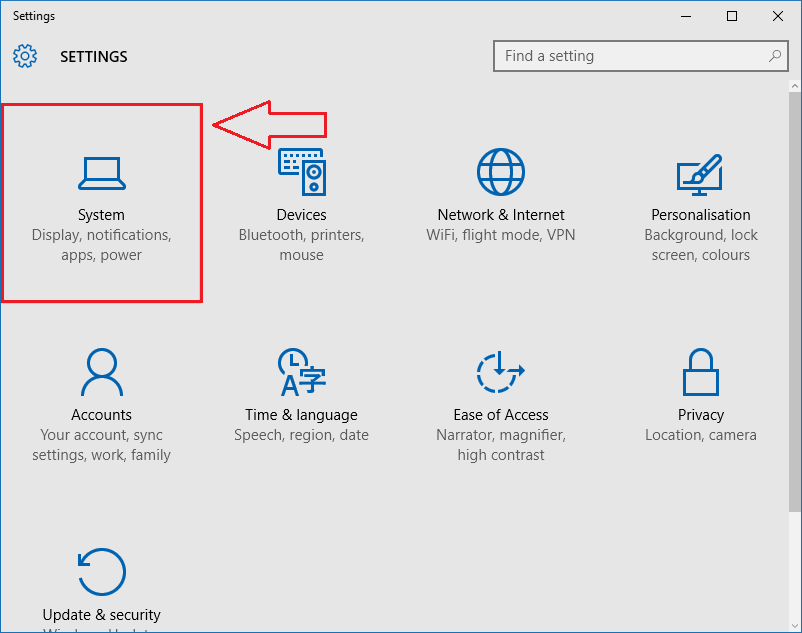
3. KORAK
- V levem podoknu Sistem okno, ki se odpre, poiščite in kliknite možnost z imenom Varčevanje z baterijo. Zdaj v desnem podoknu boste videli odsek z istim imenom. Poiščite preklopni gumb z napisom Varčevanje z baterijo je trenutno da ga vklopite. Kot naslednji kliknite povezavo, ki pravi Nastavitve varčevanja z baterijo.
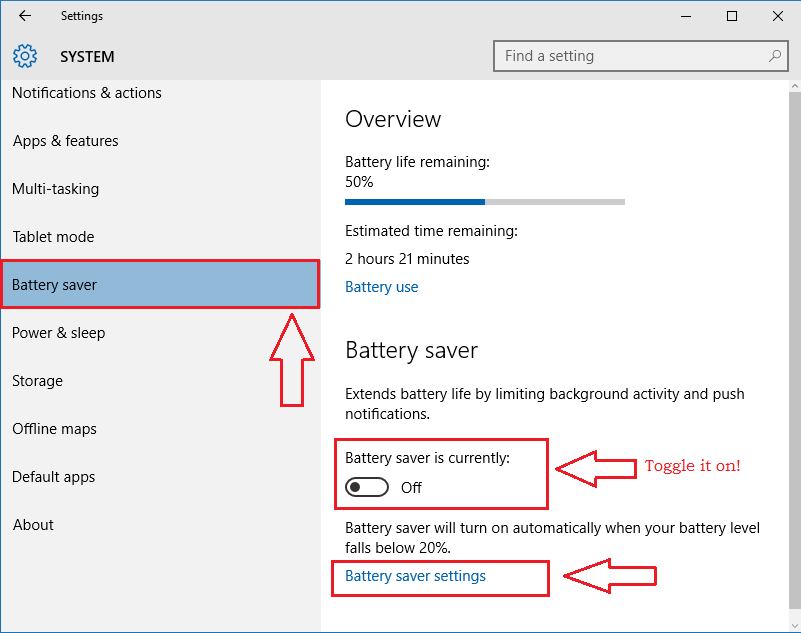
4. KORAK
- Novo okno z imenom NASTAVITVE VARČEVA BATERIJE odpre. V tem oknu lahko nastavitve nastavite po svojih željah.
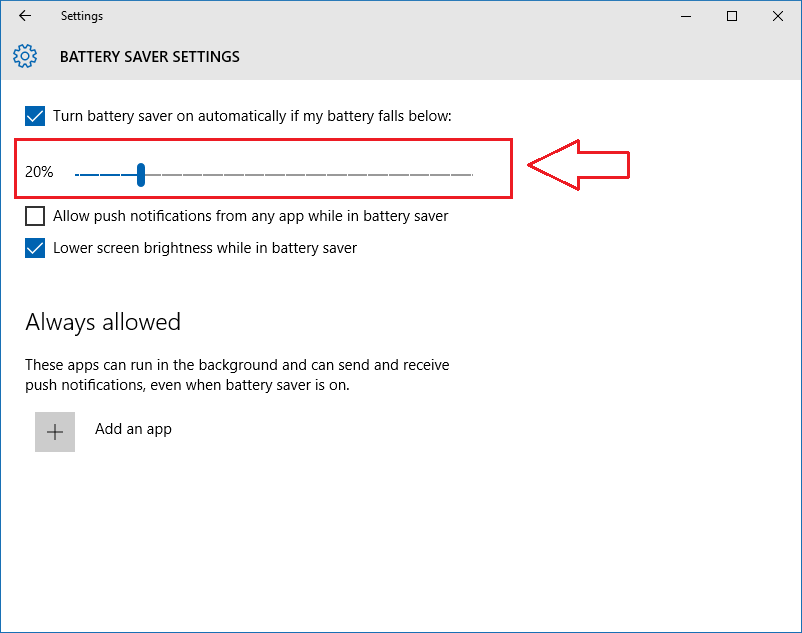
Način 2 - Z zmanjšanjem svetlosti zaslona
KORAK 1
- Kosilo Nastavitve in nato kliknite možnost z imenom Sistem tako kot prej.

2. KORAK
- Zdaj v levem podoknu okna izberite imenovano možnost Zaslon. V desnem okenskem podoknu boste lahko prilagodili svetlost raven s premikanjem drsnika. Več kot je svetlost zaslona, več energije porablja baterija.
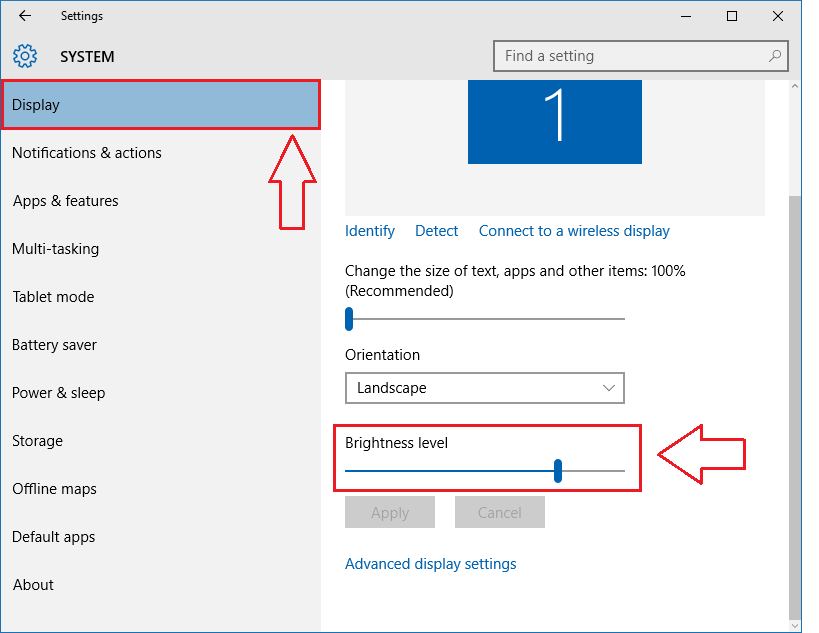
Način 3 - z izklopom aplikacij v ozadju
KORAK 1
- Kliknite na Zasebnost možnost iz Nastavitve app.
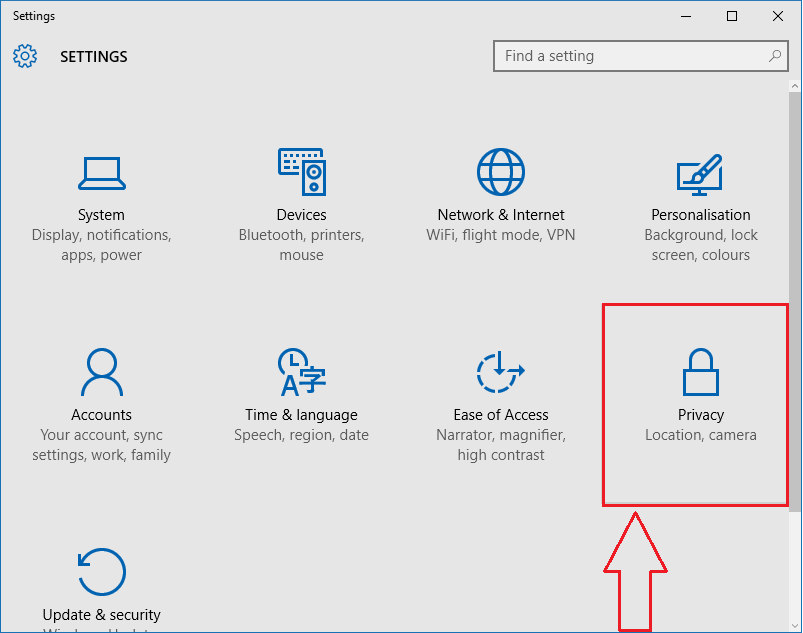
2. KORAK
- Kliknite na Aplikacije v ozadju v levem podoknu Zasebnost okno. V desnem okenskem podoknu lahko preprečite neželene aplikacije teče v ozadju. Bolj ko se aplikacije izvajajo v ozadju, bolj se porabi baterija.
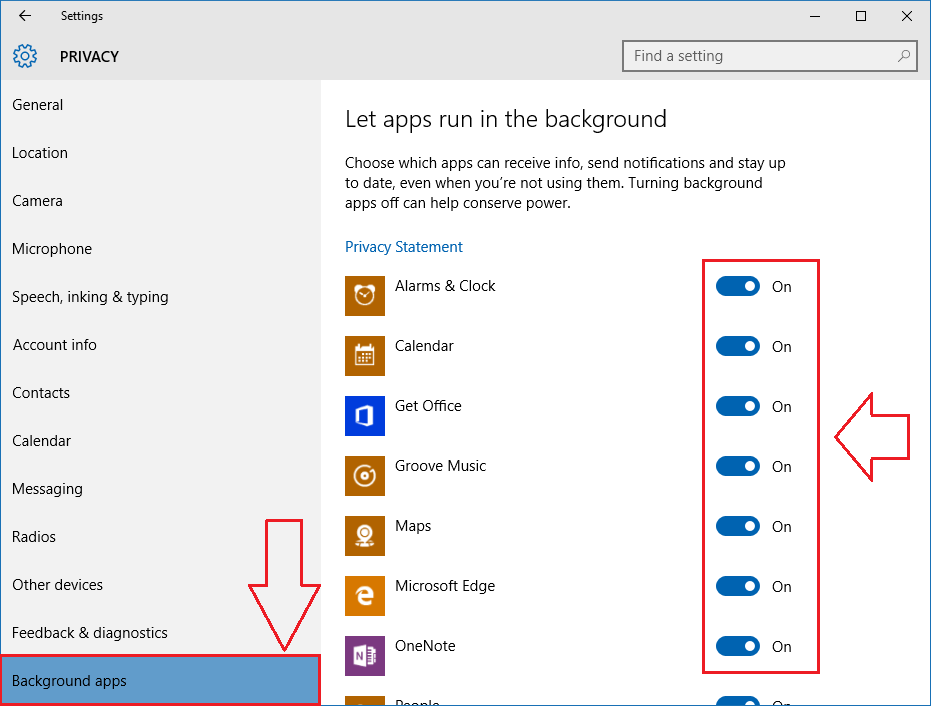
Način 4 - s spreminjanjem nastavitev moči in spanja
- Poiščite imenovano možnost Moč in spanje v levem podoknu Sistem okno. Zdaj v desnem podoknu lahko nastavite nastavitve po svojih željah, da prihranite energijo baterije.
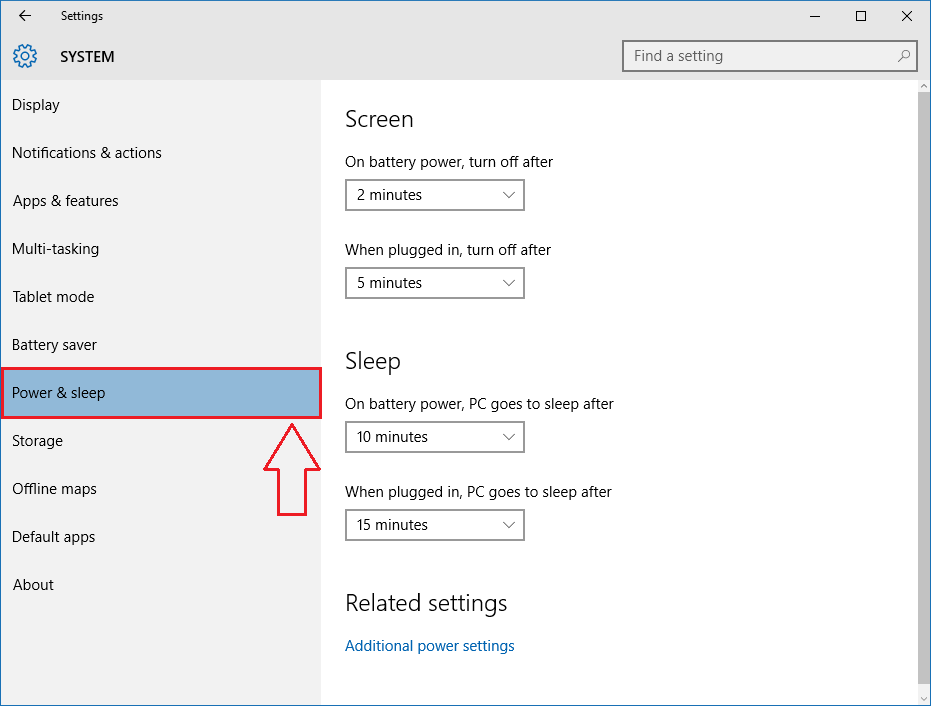
5. pot - z izklopom Cortane
- Cortana je super. Je pa baterijka. Če se vam torej zdi, da baterija ne ostane dolgo, odkar ste nadgradili na Windows 10, boste morda želeli poskusiti ugašanje osebni asistent. To lahko storite tako, da kliknete ikono zobnika in nato izklopite gumb, ki ustreza Cortana vam lahko daje predloge, ideje, opomnike, opozorila in še več kot je prikazano na posnetku zaslona.
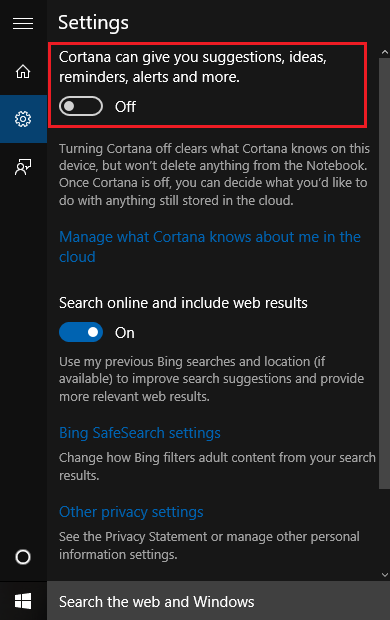
To je to. Tudi najslabša baterija lahko podaljša uporabo, če jo uporabljamo najbolje. Preizkusite te metode danes. Upam, da ste se zabavali ob branju članka.